Быстрые ссылки
- Что такое режимы и процедуры Samsung?
- Как настроить автоповорот для YouTube
- Делайте больше с режимами и процедурами Samsung
Наслаждайтесь безупречным просмотром видео на YouTube, автоматизируя ориентацию экрана в ландшафтный режим. С помощью «Режимов и процедур» от Samsung вы можете создать пользовательскую настройку, которая активирует эту функцию всякий раз, когда вы открываете приложение.
Что такое режимы и процедуры Samsung?
Samsung Modes and Routines — революционная функция, призванная расширить возможности вашего смартфона. Она состоит из двух основных функций:
- Режимы : это предустановленные настройки, предназначенные для определенных видов деятельности, например, режим «Сон» или «Вождение».
- Процедуры : Это позволяет создать персонализированную систему автоматизации, работающую по простому принципу «если это, то то».
Если вы вошли в свою учетную запись Samsung, система может предложить полезные процедуры на основе ваших ежедневных привычек, оптимизируя ваш опыт использования телефона. Эта функция выходит за рамки простых ярлыков, автоматизируя частые задачи, позволяя вам экономить время и минимизировать ручное вмешательство.
Как настроить автоповорот для YouTube
Настройка автоматического поворота для YouTube на вашем устройстве Samsung проста и обеспечивает плавное воспроизведение видео в ландшафтном режиме:
- Доступ к настройкам: Откройте приложение «Настройки» на вашем телефоне Samsung. Прокрутите вниз и выберите «Режимы и процедуры» или просто найдите его с помощью функции поиска.
-
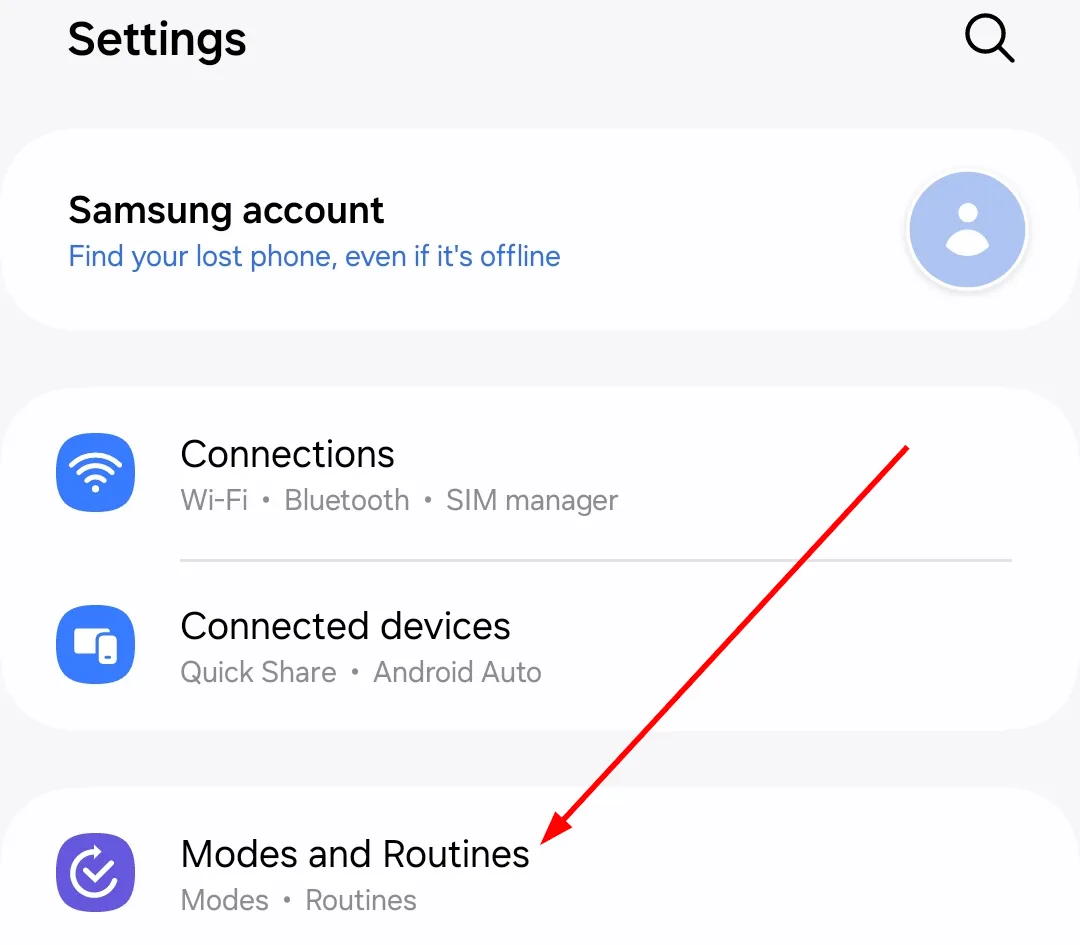
- Перейдите в раздел «Процедуры». Оказавшись в разделе «Режимы и процедуры», переключитесь на вкладку «Процедуры», расположенную внизу.
-
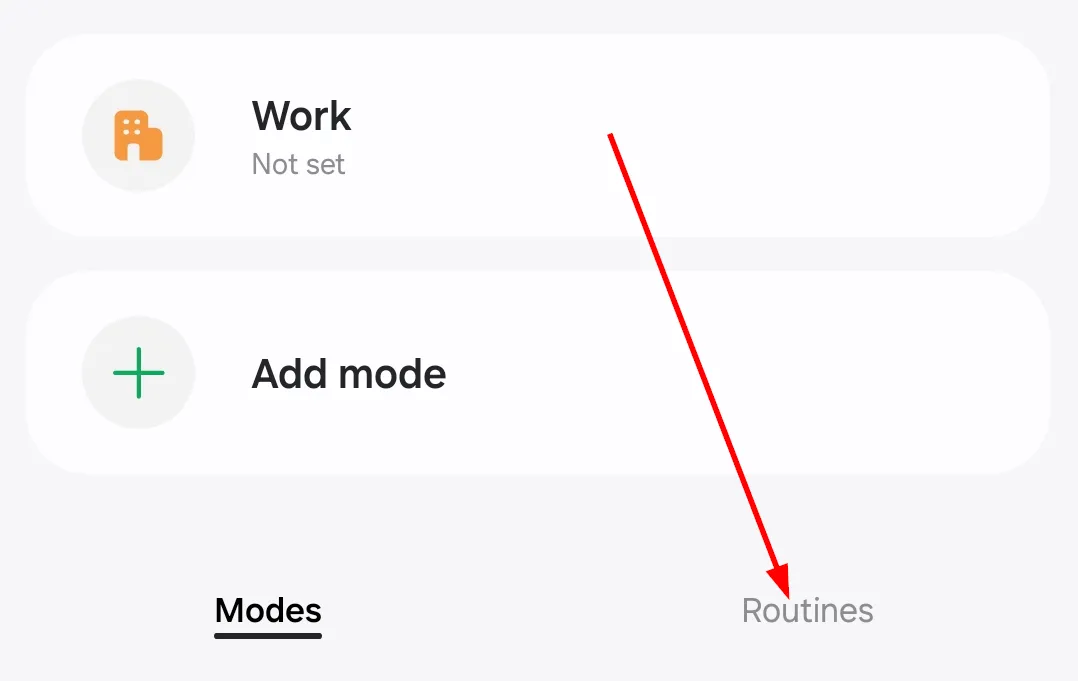
- Создайте новую процедуру: нажмите значок «Плюс (+)», чтобы начать новую процедуру.
-
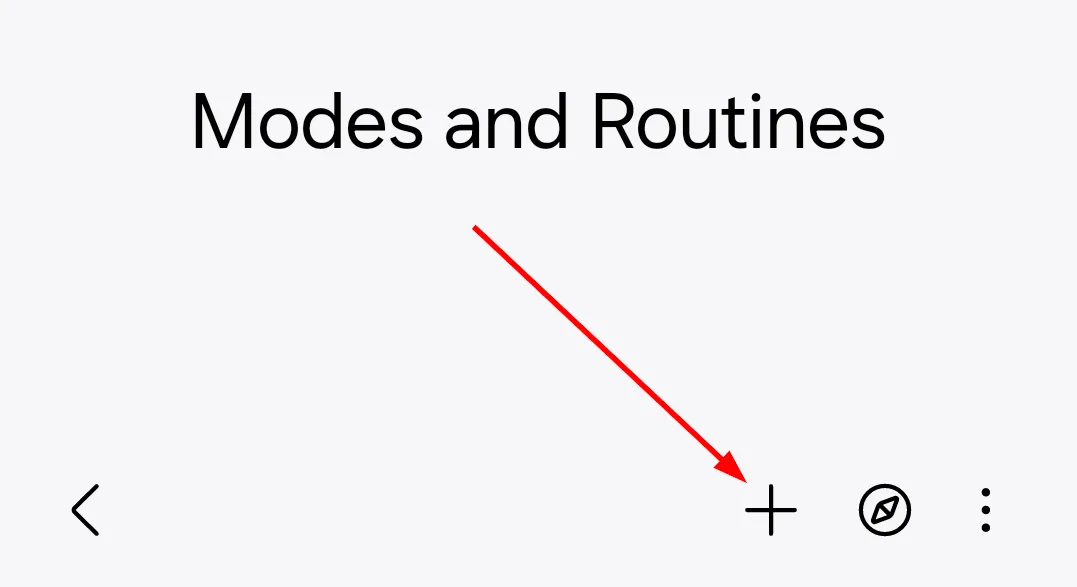
- Установите триггер: на странице настройки процедуры нажмите на значок «Плюс (+)» под словом «Если», чтобы установить триггер для вашей процедуры.
-
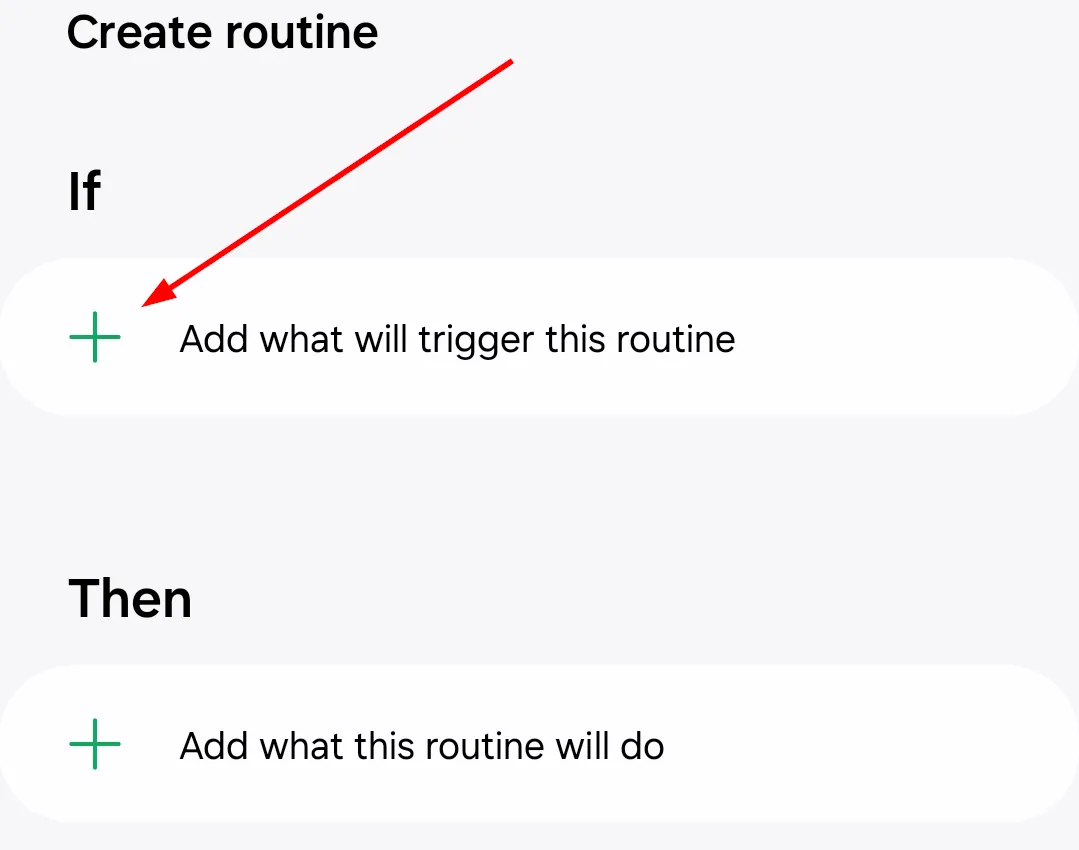
- Выберите событие: прокрутите вниз и выберите «Событие», затем выберите «Приложение открыто», чтобы задать событие-триггер вашей процедуры.
- Выберите YouTube: в появившемся списке выберите YouTube и нажмите «Готово», чтобы подтвердить свой выбор.
- Определите действие: Теперь нажмите на значок «Плюс (+)» под надписью «Тогда», чтобы задать действие, которое будет выполняться при активации триггера.
- Настройте параметры экрана: нажмите «Ориентация экрана» и выберите «Автоповорот». Убедитесь, что эта функция включена, чтобы разрешить поворот экрана.
- Завершите процедуру: После настройки триггера и действия нажмите «Сохранить». Дайте название своей процедуре (например, «Автоповорот YouTube») и при желании настройте ее с помощью значка или цвета.
- Завершение: Нажмите «Готово», чтобы завершить и сохранить вашу программу. Ваша новая программа будет отображаться на странице «Режимы и программы».
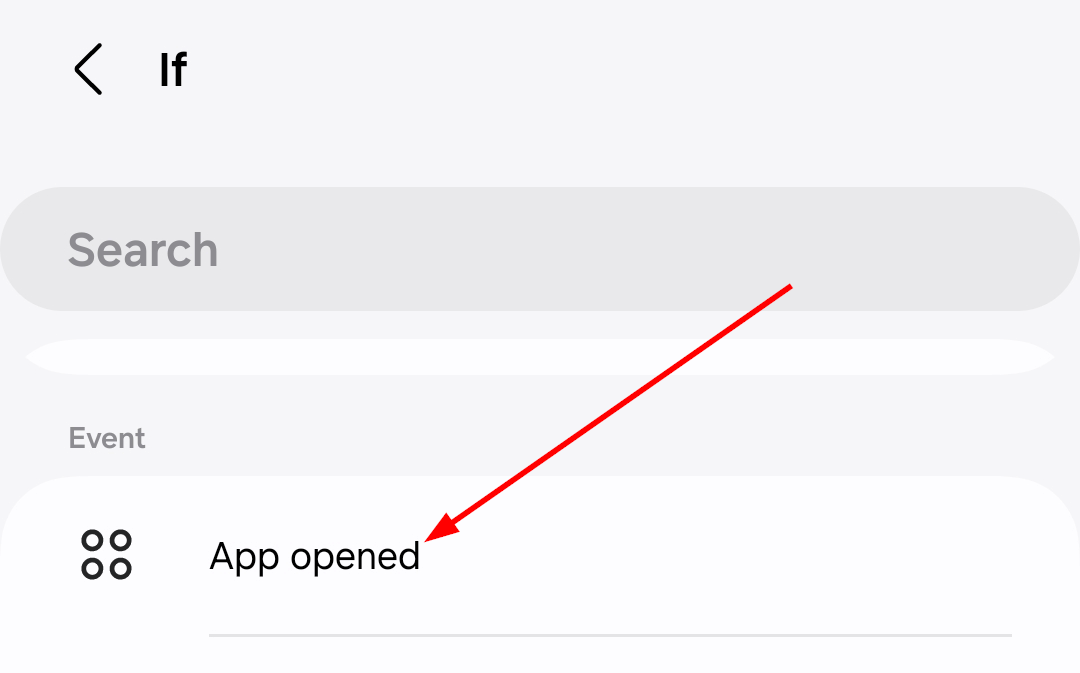
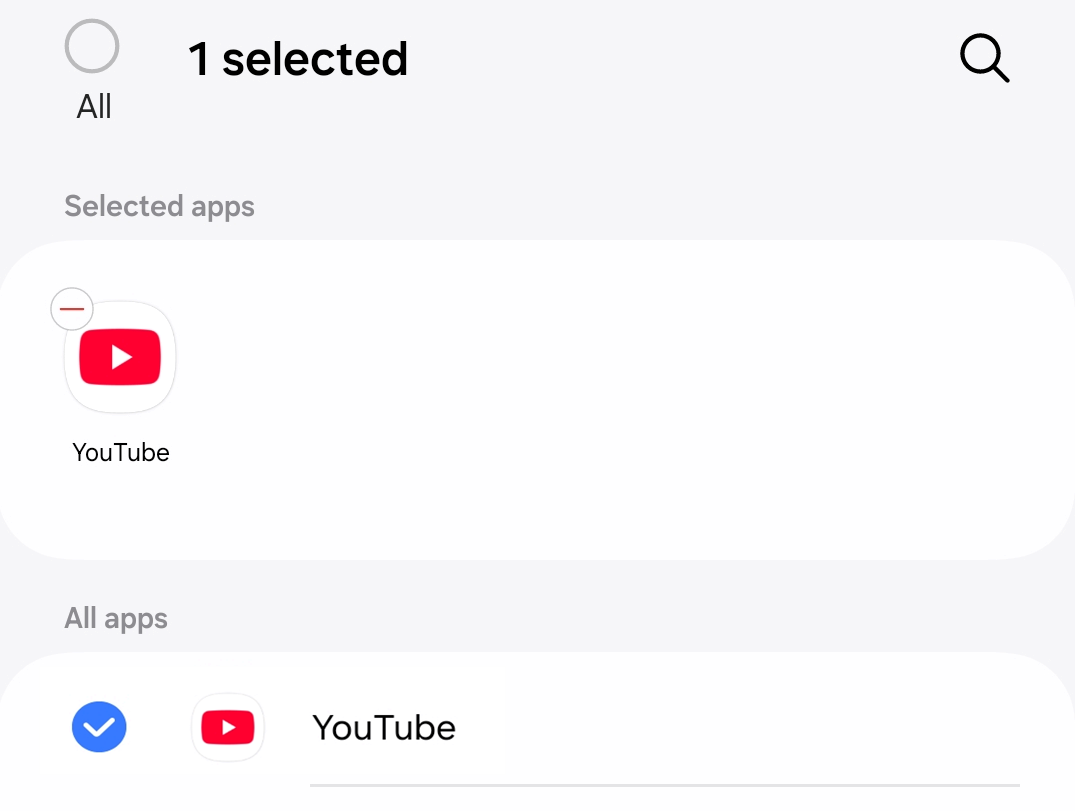
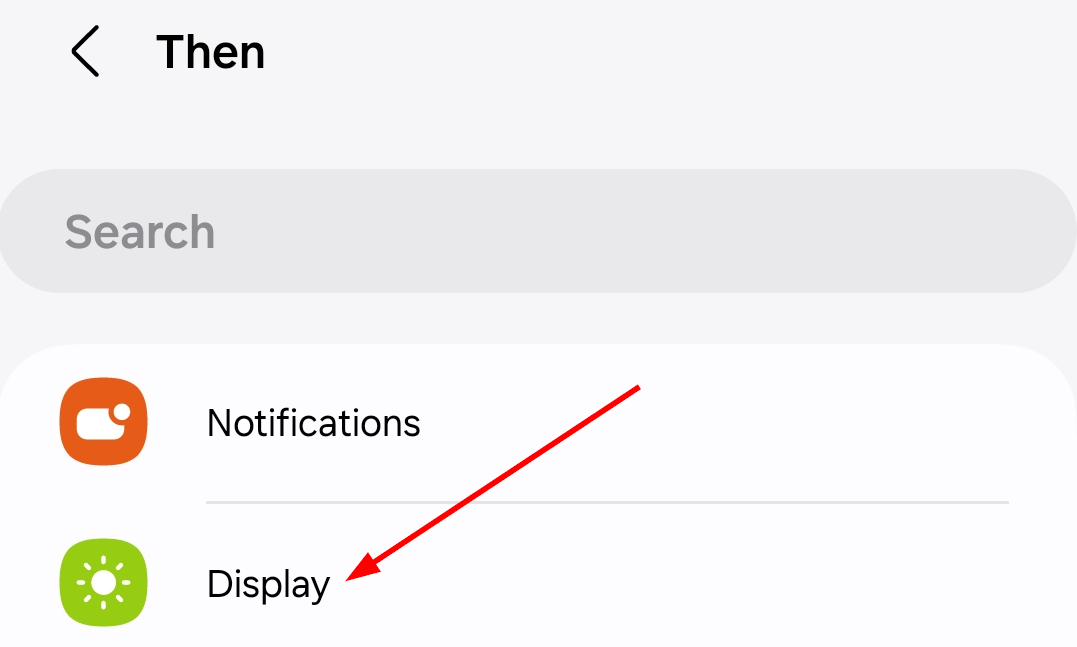
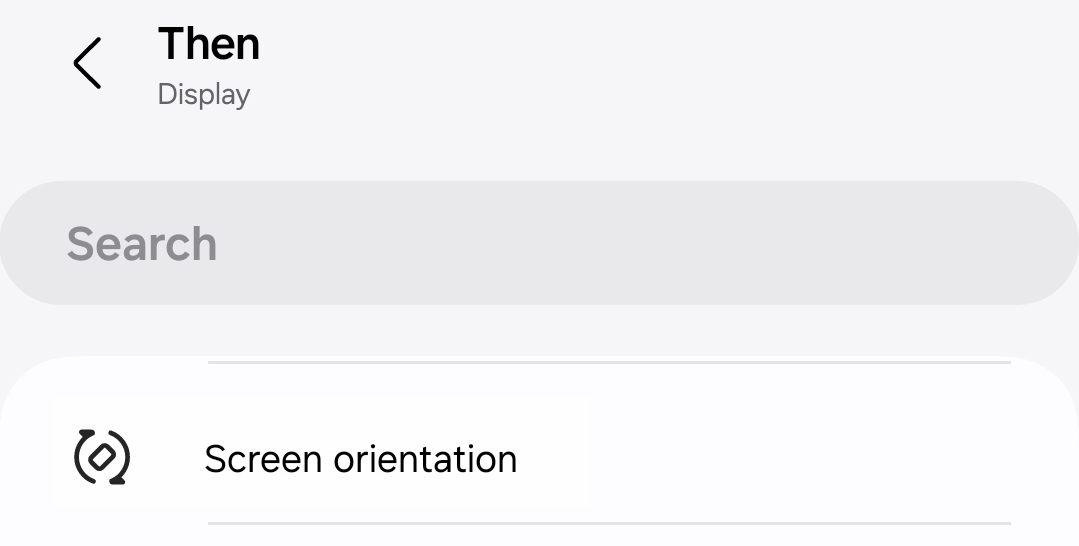
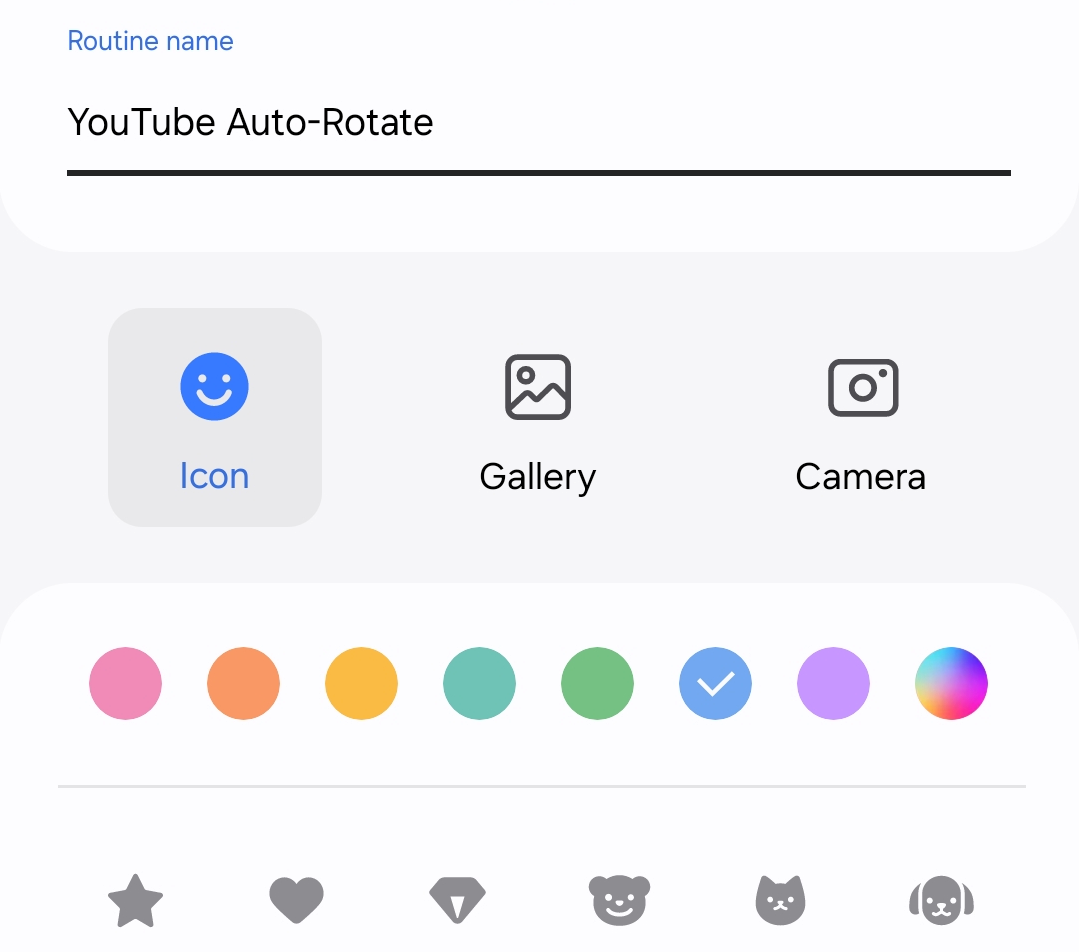
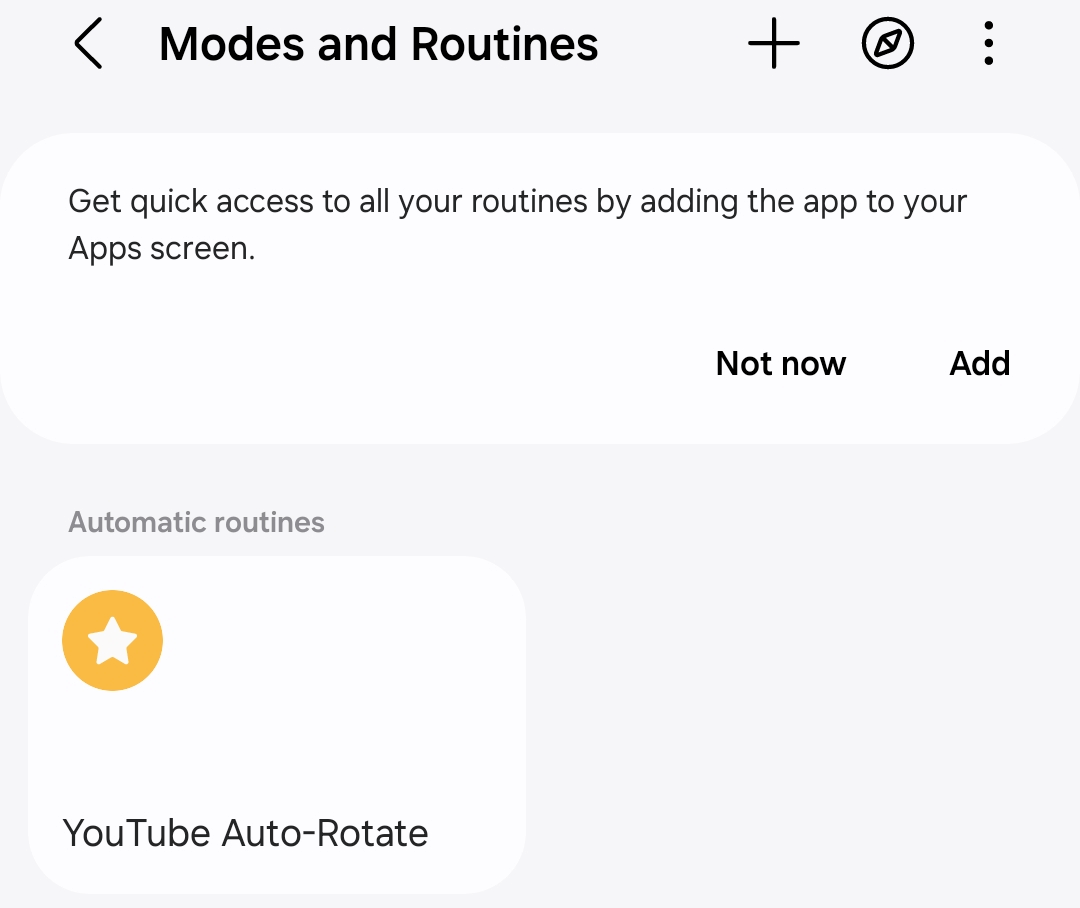
Теперь, каждый раз, когда вы открываете приложение YouTube, экран вашего телефона будет автоматически поворачиваться в ландшафтный режим. Эта оптимизированная настройка не только улучшает ваши впечатления от просмотра, но и устраняет хлопоты с ручной настройкой.
Делайте больше с режимами и процедурами Samsung
Активация автоповорота для YouTube — это всего лишь один пример того, как режимы и процедуры Samsung могут упростить использование вашего устройства. Рассмотрите возможность изучения дополнительных функций, таких как:
- Пользовательские элементы управления громкостью: настройте функции кнопок громкости для различных ситуаций.
- Плавающая кнопка затвора: легкая съемка фотографий независимо от ориентации экрана.
- Автоматизация ежедневных задач: создайте процедуры для отключения уведомлений во время совещаний или регулировки яркости экрана в зависимости от времени суток.
Используя автоматизацию устройств, вы не только повышаете общую эффективность, но и позволяете смартфону адаптироваться к вашей рутине, делая его по-настоящему персональным инструментом у вас под рукой. С бесконечными возможностями настройки окунитесь в мир режимов и рутин Samsung и преобразуйте то, как вы взаимодействуете со своими технологиями.
Дополнительные идеи
1. Как обеспечить правильный автоматический поворот моих видео на YouTube?
Чтобы гарантировать, что ваши видео YouTube автоматически поворачиваются без проблем, убедитесь, что опция «Автоповорот» включена в настройках вашего устройства. Также проверьте, что вы правильно выполнили настройку процедуры в Samsung Modes and Routines.
2. Могу ли я изменить программу после ее установки?
Да, вы можете легко получить доступ к Samsung Modes and Routines для редактирования существующих процедур. Просто нажмите на процедуру, которую вы хотите изменить, и вы можете настроить триггер, действия и имя по мере необходимости.
3. Существуют ли другие приложения, которые могут использовать функцию автоматического поворота?
Конечно! Функцию автоповорота можно настроить для различных приложений, помимо YouTube — любое приложение, которое вы часто используете, можно настроить для запуска автоповорота. Исследуйте меню «Процедуры», чтобы найти и выбрать дополнительные приложения.
Добавить комментарий